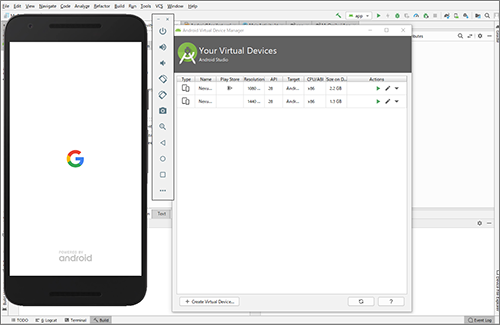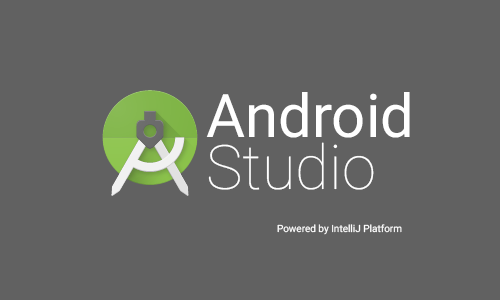
| 結論から言うと、Lenovoの設定(メーカーにより様々らしい)が仮想化支援機能を、無効から[有効]にすることで治りました。 が、まずは順を追って解説します。 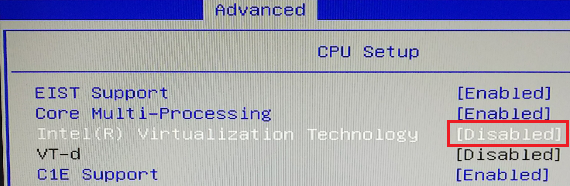 |
Android studioのエミュレータが起動しない、というケースは結構多いようです。
自分もその一人でした。
そして
1)最も多いのが「intelhaxm-android.exe」つーやつを、インストール出来ていないというもの。
2)パソコンによっては「仮想化支援機能」が最初「無効」になっているので有効にしてあげる
というものです。
「1」は全ユーザ共通の作業で解決できますが、
「2」は、メーカーなどで様々なようなので、なかなか詳しい解説サイトがないんですよね。(てことで、この記事ではLenovoのデスクトップPCを使った解説をします。それ以外のメーカーPCをご利用の方は、おおまかな流れなどをある程度参考にしてみてください。)
まずは原因を特定しましょう。
エミュレータを実行した時、右下の「Event log」を見てください
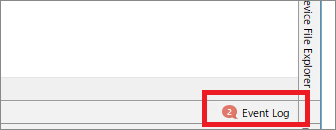
そこにこのような表示があれば多分、自分と同じなので、おそらく下記手順でなおると思います。
| Emulator: emulator: ERROR: x86 emulation currently requires hardware acceleration!
Emulator: Process finished with exit code 1 |
1.「intelhaxm-android.exe」をインストール
これが一番多いミスのようです。
ファイルだけ、イッチョ前に存在するから出来ていると勘違いするのでしょう。
本当は、そこからさらにファイルを[実行]しなければいけないのです。
①tools⇒SDK Managerと進む
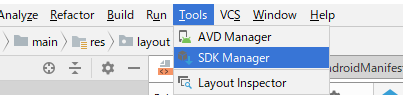
②SDK Toolsタブの「Intel x86 Emulator Accelerator(HAXM installer)」にチェックが入って、インストール済なのを確認してください。(ここで終わる人が多い。あくまでファイルがインストール出来ているだけ。プログラムはインストール出来ていない。)
Android SDK Locationのアドレスをコピーして、Cドライブにアクセスしましょう
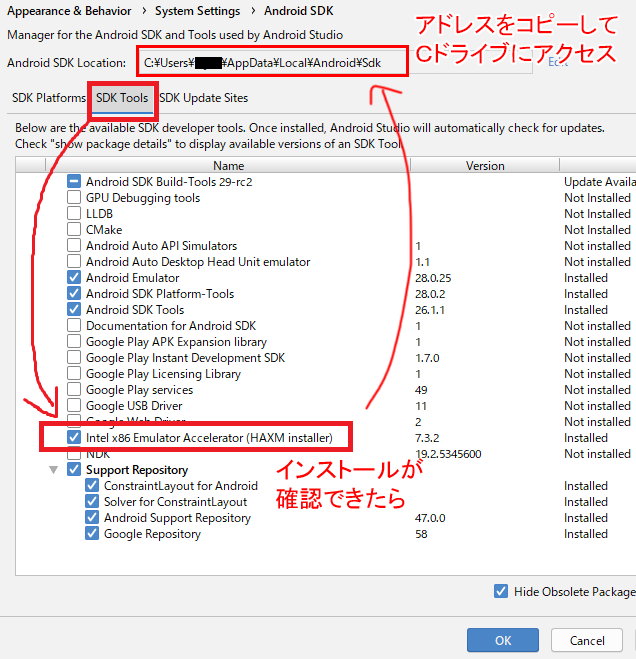
③「②」をエクスプローラーに貼り付けると、sdkまでアクセスできます。さらにそこから
¥extras¥intel¥Hardware_Accelerated_Execution_Manager
のディレクトリまで進みましょう
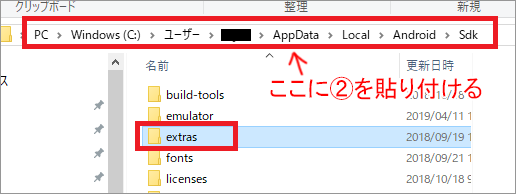
↓
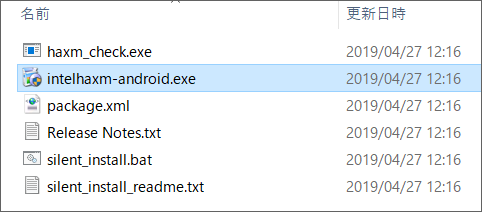
intelhaxm-android.exeが見つかります。インストール出来てない人は実行してインストールしてください。
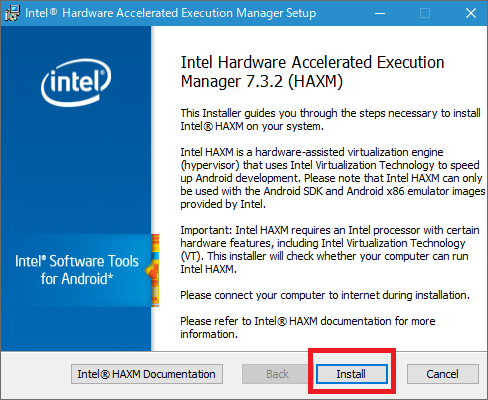
※ちなみに自分はインストール出来ていたので、「Remove」ボタンが表示されていました。
ほとんどの人は、以上です。
再起動してAndroid Studioのエミュレータを実行してみてください。
2.「仮想化支援機能」が「無効」になっているので有効にしてあげる
さて、長らくお待たせいたしました。
「1」までは色んなサイトで解説が載っています。
「2」の方が解説がないので、自分は苦労しました。
自分のPCが仮想化が有効か無効か。診断したのはこちらの「VirtualChecker」というツールです。
zipファイルをダウンロード⇒すべてを展開⇒実行すると
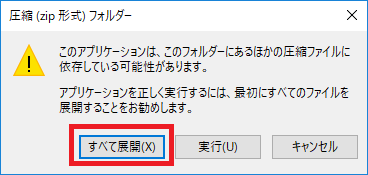
「INTEL VT-x/AMD-V」がDsiabled(無効)になってたんです。
※これをご覧の方も、もし不安なら診断してみてください。インストール不要なので、すぐに診断してくれます♪
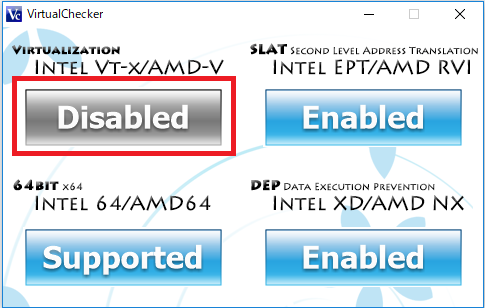
ここからはBIOS画面を起動するので、このページはスマホやタブレットなど、別の環境からご覧いただき、パソコンの操作をお願いします。
↓↓↓
【前半:BIOS画面を開こう】
①[windowsキー+X]⇒出てきたウィンドウの[設定]
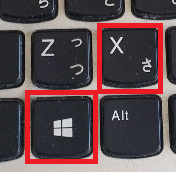
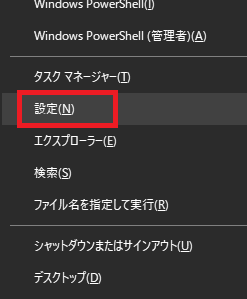
②[更新とセキュリティ]⇒回復⇒[今すぐ再起動]
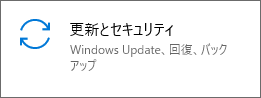
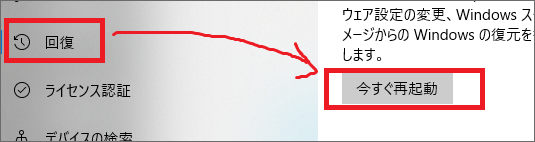
③トラブルシューティング
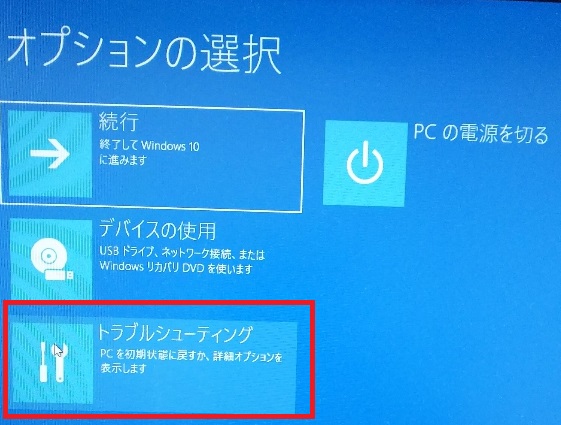
④詳細オプション
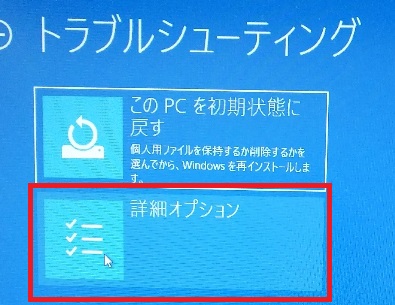
⑤UEFIファームウェアの設定
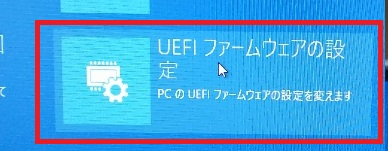
⑥[再起動]すると、BIOS画面が開きます
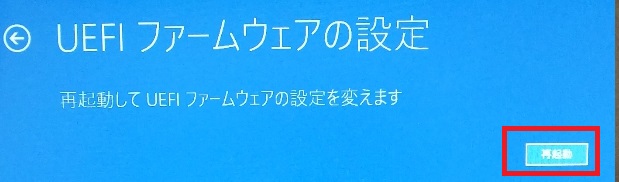
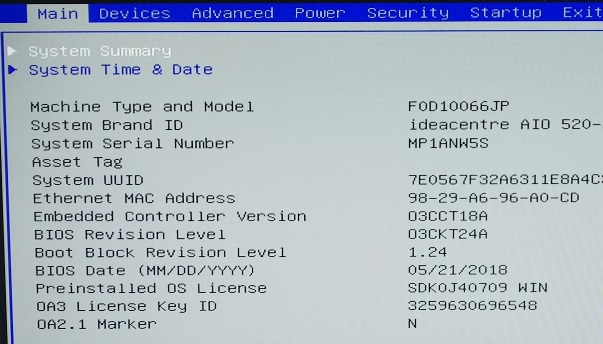
【後半:有効にしよう】
①キーボードの矢印で操作。[Advanced]⇒[CPU Setup]で[Enter]
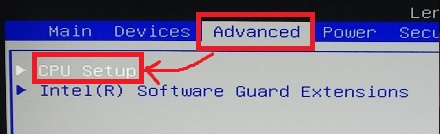
②[Intel(R) Virtualization Technology]を選択して(Disabledになっているのを確認)、[Enter]
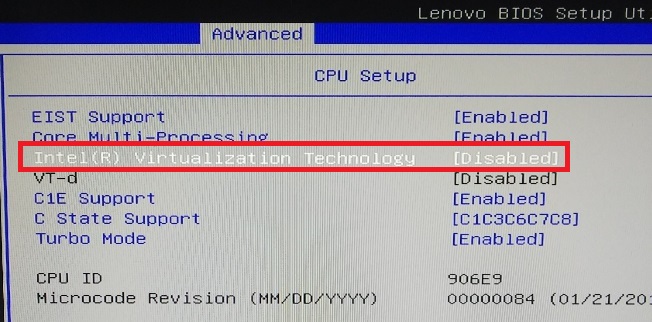
③[Enable] を選択し、[Enter]

④最後に[F10]キーを押せば、保存して、通常の画面に戻ります
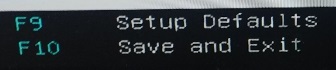
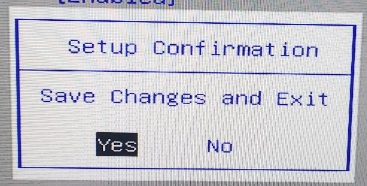
以上です!!お疲れした!!!
ここまで苦労して、エミュレータが起動したときの嬉しさったらないですね!!